Cómo configurar Zabbix Proxy para monitoreo externo en CentOS 7
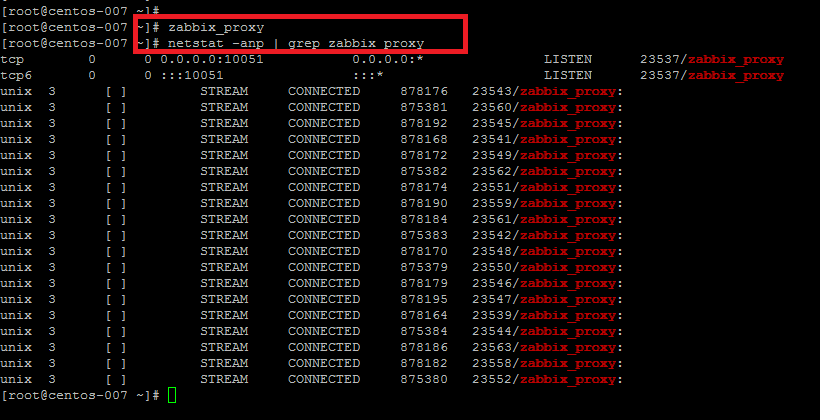
Zabbix es una de las mejores herramientas de monitoreo de redes de código abierto para monitorear una infraestructura. Tiene muchas características para monitorear servicios y hosts de nivel bajo a alto. Entonces, entre todas sus características, vamos a discutir y configurar su característica más importante y útil para aprovisionar Zabbix Proxy. Implementar Zabbix Proxy para el monitoreo centralizado y distribuido es bueno para el monitoreo de su host remoto. Cuando todos los agentes y proxies informan a un servidor Zabbix y todos los datos se recopilan en una ubicación central.
Cómo funciona
Los proxies Zabbix son útiles cuando un servidor no puede comunicarse directamente con las máquinas monitoreadas. Esto es común cuando las organizaciones deben ser monitoreadas o cuando existen algunas restricciones en una gran red corporativa. Una vez que hayamos terminado con la configuración de Zabbix Proxy, las conexiones al servidor Zabbix provienen del servidor Proxy, que hará todo el monitoreo en nombre del servidor Zabbix.
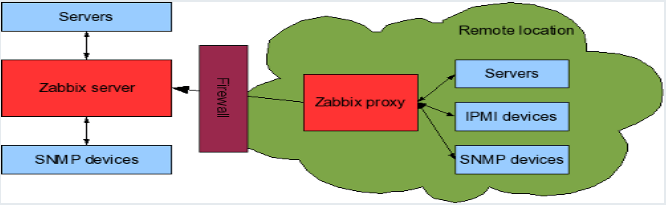
Configuración del servidor proxy
Usaremos un servidor Linux separado con CentOS 7 como sistema operativo base con el servidor de base de datos MySQL instalado que se usará como base de datos local para el servidor Proxy. Entonces, en este artículo asumimos que ya ha configurado su servidor Zabbix, si no, puede seguir nuestro Tutorial de instalación del servidor Zabbix.
Configuración de instalación de Zabbix Proxy
Hay diferentes opciones disponibles para instalar el proxy zabbix utilizando Zabbix RPM, creando su propio Repo o desde la fuente.
Entonces, en este tutorial, seguiremos el proceso de instalación utilizando sus RPM disponibles.
Configure el repositorio de paquetes ZabbixZone y la clave GPG
Importemos la clave Zabbix GPG y su último repositorio disponible utilizando los siguientes comandos.
[root@centos-007 ~]# rpm --import http://repo.zabbix.com/RPM-GPG-KEY-ZABBIX [root@centos-007 ~]# rpm -Uv http://repo.zabbix.com/zabbix/2.4/rhel/7/x86_64/zabbix-release-2.4-1.el7.noarch.rpm

Instalación de Zabbix Proxy
Tenemos que crear un usuario y un grupo separados que se utilizarán para los procesos en ejecución de zabbix.
Creemos un grupo y un usuario con el nombre «zabbix» como:
[root@centos-007 ~]# groupadd zabbix [root@centos-007 ~]# useradd -g zabbix zabbix
Ahora ejecute el comando de instalación del proxy zabbix con el instalador yum.
[root@centos-007 ~]# yum install zabbix-proxy-mysql.x86_64
Después de que comience el proceso de instalación, presione «Y» para confirmar el inicio de la instalación.
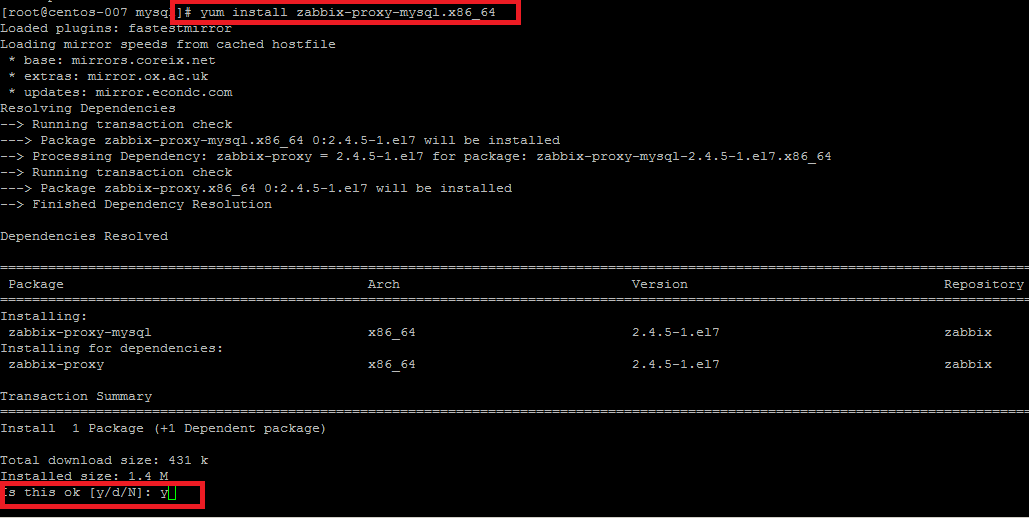
Instalar los paquetes necesarios
Ahora instalamos, instalamos los paquetes del servidor necesarios que deseamos instalar en el servidor proxy, incluido el paquete del servidor zabbix, en caso de que también desee monitorear esto.
Ahora, ejecute el siguiente comando yum para comenzar a instalar paquetes para zabbix.
[root@centos-007 ~]# yum install mysql-server zabbix-server-mysql zabbix-web-mysql zabbix-agent zabbix-java-gateway
El comando ejecutado terminará con la instalación de todos los paquetes que mencionamos en el comando como se muestra.
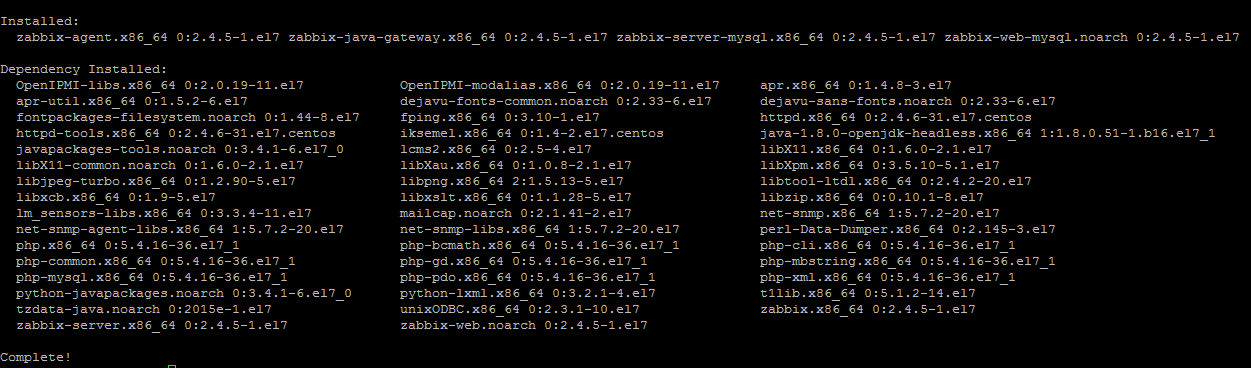
Configuración de la base de datos para Zabbix Proxy
Como hicimos con la instalación de todos los paquetes de requisitos previos necesarios para el proxy zabbix, ahora configuraremos su base de datos usando mysql. Continuando con la configuración de la base de datos, primero verifique que su servidor mysql esté activo y que pueda iniciar sesión con su contraseña de root.
[root@centos-007 ~]# service mysqld status [root@centos-007 ~]# mysql -u root -p
Creando nueva base de datos
Una vez que su servidor mysql esté activo y haya iniciado sesión en él, cree una nueva base de datos para el proxy zabbix.
mysql> create database zabbix character set utf8; Query OK, 1 row affected (0.00 sec)
Asignar privilegios
Para otorgar privilegios de nivel de usuario en bases de datos al usuario de zabbix, ejecute el siguiente comando.
mysql> grant all privileges on zabbix.* to 'zabbix'@'localhost' identified by 'zbx123'; Query OK, 0 rows affected (0.01 sec) mysql> flush privileges; Query OK, 0 rows affected (0.00 sec)
Cargando el esquema de Zabbix
Salga del servidor de base de datos mysql y del shell que necesitamos para importar el esquema zabbix a la base de datos recién creada para el proxy zabbix. Ejecute los siguientes comandos para cargar el esquema zabbix desde la fuente de la base de datos zabbix para su última versión.
[root@centos-007 mysql]# pwd /root/zabbix-2.4.5/database/mysql
El comando anterior indica que estamos actualmente en el directorio mysql de la fuente zabbix, aquí ejecutamos el comando para importar su esquema a la base de datos recién creada para el proxy zabbix.
[root@centos-007 mysql]# ls data.sql images.sql schema.sql [root@centos-007 mysql]# mysql -u zabbix -p zabbix < schema.sql Enter password:
Configuración de proxy Zabbix
Vamos a configurar las configuraciones del proxy zabbix ahora, para hacerlo, abramos el archivo conf del proxy zabbix ubicado en el directorio «/ etc / zabbix /» con su editor de archivos.
[root@centos-007 ~]# vim /etc/zabbix/zabbix_proxy.conf
Ahora configúrelo con las siguientes opciones.
Ponga la IP de su servidor Zabbix aquí, si se está ejecutando en otra máquina.
#Server=127.0.0.1 Server=172.25.10.181
Mencione aquí el nombre de host que desea configurar aquí.
#Hostname=Zabbix proxy Hostname=zbx_proxy
Proporcione el nombre de la base de datos, su usuario y contraseña, que habíamos creado anteriormente en la configuración del proxy de la base de datos zabbix.
#DBName=zabbix_proxy DBName=zabbix
# DBUser= DBUser=zabbix
# DBPassword= DBPassword=zbx123
Ahora guarde los cambios en el archivo de configuración de zabbix y ciérrelo con «wq!».
Inicie los servicios de proxy de Zabbix
Ejecute el comando «zabbix_proxy» para iniciar su servicio y luego confirme su proceso con los comandos «ps» o «netstat» para confirmar si sus procesos se están ejecutando.
[root@centos-007 ~]# zabbix_proxy [root@centos-007 ~]# netstat -anp | grep zabbix_proxy
Aquí está la instantánea de todos los procesos en ejecución bajo zabbix_proxy en el puerto «10051».
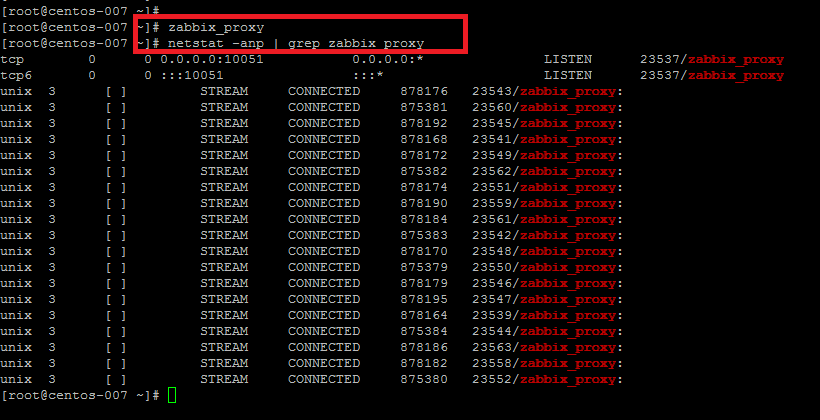
También puede verificar los registros del proxy zabbix abriendo su archivo de registros zabbix_proxy.log creado en el directorio «/ var / log / zabbix /».
[root@centos-007 ~]#cat /var/log/zabbix/zabbix_proxy.log
Aquí puede ver sus registros sobre el inicio exitoso de los servicios en la imagen de abajo.
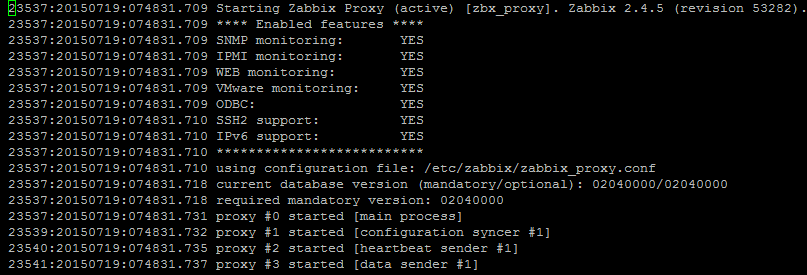
Configurar el proxy Zabbix en el servidor maestro
Ahora necesitamos configurar el proxy zabbix en el servidor maestro. Abra su tablero y expanda las opciones de «Administración» y haga clic en «Proxies», luego haga clic en la esquina superior derecha para «Crear Proxy».
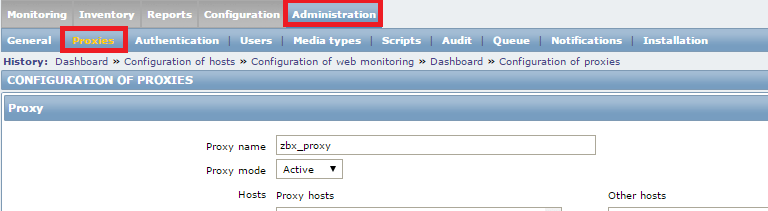
Monitoreo de nuevo host con Zabbix Proxy
Zabbix Proxy se ha configurado y configurado en Master Zabbix Server, ahora podemos agregar diferentes hosts que necesitamos monitorear a través de un servidor proxy.
Agregar agente proxy
Instalemos el agente zabbix en el host que desea monitorear a través de Zabbix Proxy y configuremos su archivo de configuración con las siguientes opciones.
[root@proxy_agent ~]# vim /usr/local/etc/zabbix_agentd.conf
Server=Proxy_Servers_IP ServerActive=Proxy_Servers_IP Hostname=Proxy_Agent_IP
Ahora inicie los servicios del agente zabbix y luego agréguelo en el servidor zabbix maestro como se muestra a continuación.
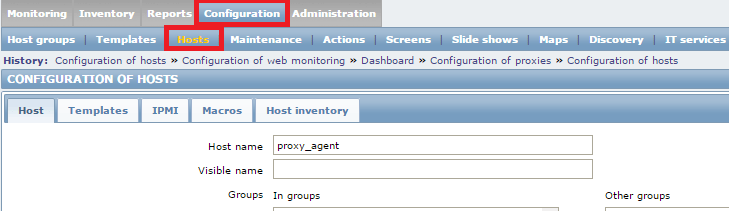
Conclusión
¡Salud! En este artículo detallado, aprendimos a configurar un servidor proxy zabbix independiente en un servidor Linux con el sistema operativo CentOS 7 instalado, con sus configuraciones en el servidor proxy maestro. Podemos agregar varios agentes zabbix que queremos monitorear a través del proxy zabbix. No dude en escribirnos en la sección de comentarios si tiene algún problema durante su configuración.
